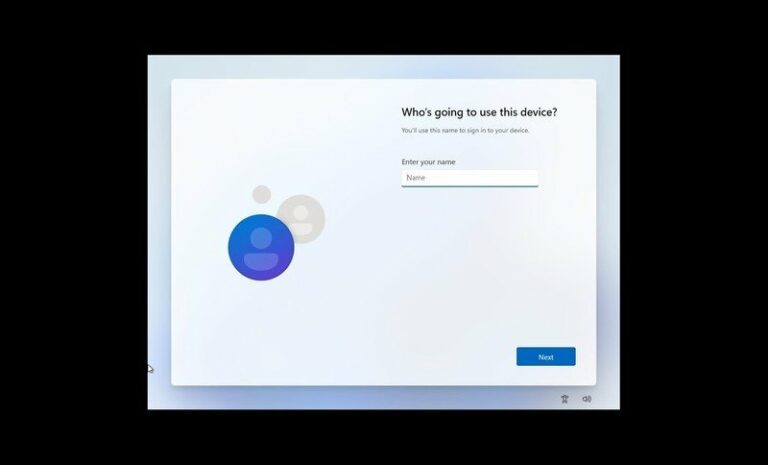Не удается удалить файл или папку OneDrive? Вот что делать
OneDrive довольно популярен среди пользователей Windows 10 из-за его способности подключать множество устройств и синхронизировать файлы между ними. Однако иногда возникают проблемы, и вы не сможете удалить файлы или папки.
Если с вами такое случится, не волнуйтесь. Вместо этого давайте рассмотрим все решения, которые вы можете использовать, чтобы избежать заполнения облачного хранилища устаревшими или ненужными файлами и папками.
1. Сначала убедитесь, что файл закрыт
Возможно, вы не можете удалить файл, потому что в данный момент он используется программой. Убедитесь, что вы закрыли файл на своем устройстве, и попросите других пользователей в вашей сети закрыть его. Кроме того, проверьте, поделились ли вы файлом с другими людьми, и прекратите делиться файлом, если вам нужно.
2. Проверьте права доступа к файлам и папкам.
Если папка была предоставлена вам кем-то другим, возможно, у вас нет необходимого разрешения для ее удаления из OneDrive. Вы можете попросить администратора дать вам разрешение или попросить удалить файл за вас.
Программы для Windows, мобильные приложения, игры - ВСЁ БЕСПЛАТНО, в нашем закрытом телеграмм канале - Подписывайтесь:)
Связанный: Как синхронизировать файлы Google Диска и OneDrive с вашим компьютером
3. Попробуйте удалить файл с другого устройства.
Если вы являетесь администратором файла или имеете необходимое разрешение, но по-прежнему не можете удалить файл, вы можете попробовать удалить его на другом устройстве. Поскольку все файлы и папки OneDrive синхронизируются везде, вы можете удалить файл со своего телефона или другого ноутбука.
4. Переименуйте или переместите файл или папку.
Это странный трюк, но изменение имени файла иногда позволяет удалить файл, который невозможно удалить. Все, что вам нужно сделать, это изменить имя файла и попытаться удалить его.
Если это не сработает, вы также можете попробовать переместить файл, что для некоторых работает. Вырежьте файл, который вы не можете удалить, вставьте его за пределы папки OneDrive, а затем попробуйте удалить его снова.
5. Приостановите синхронизацию OneDrive.
Если OneDrive в настоящее время синхронизирует папку, вы не сможете удалить ее, пока она работает. Однако вы можете временно остановить синхронизацию и удалить файл.
Выполните следующие действия, чтобы остановить синхронизацию OneDrive и удалить папку:
Щелкните правой кнопкой мыши значок OneDrive на панели задач.
Выберите «Справка и настройки».
Нажмите Приостановить синхронизацию и выберите, на какой период вы хотите ее приостановить.
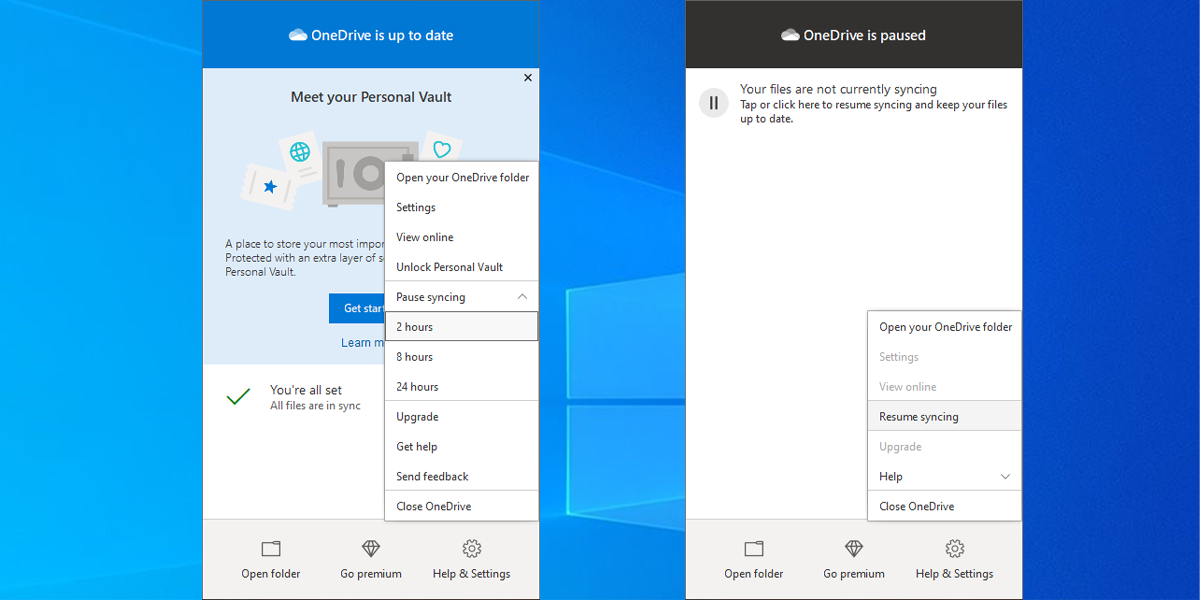
Подождите несколько секунд после приостановки синхронизации OneDrive и попробуйте удалить файл. Если вы хотите возобновить синхронизацию после удаления файла, перейдите в раздел «Справка и настройки»> «Отменить синхронизацию».
По теме: Полезные советы по OneDrive, чтобы максимально эффективно использовать свою учетную запись
6. Отключите файлы по запросу.
Функция OneDrive «Файлы по запросу» позволяет хранить файлы и папки в облаке и получать к ним доступ со своих устройств без предварительной загрузки. Это отличный вариант, если вы хотите сэкономить место на жестком диске или твердотельном накопителе: однако он может помешать вам удалить файл. Вот как его выключить:
Щелкните правой кнопкой мыши значок OneDrive на панели задач.
Щелкните Справка и настройки> Настройки.
Выберите вкладку «Настройки».
Снимите флажок Экономить место и загружать файлы по мере их использования. Если опция уже отключена, включите и снова отключите ее.
Щелкните ОК, чтобы сохранить изменения.
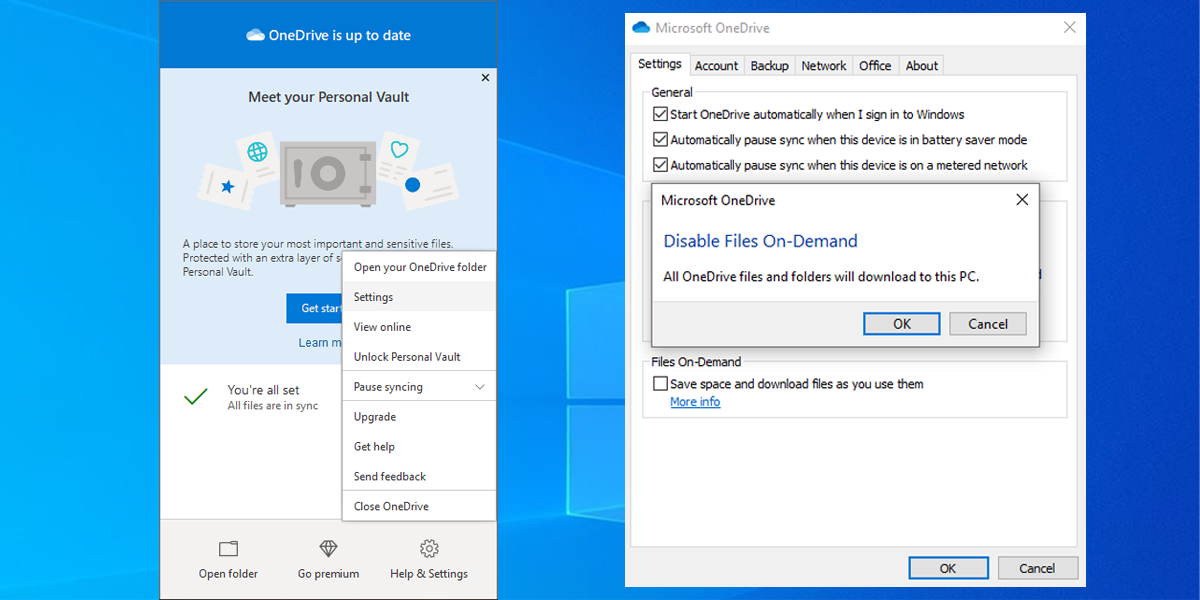
После того, как вы успешно удалили файл, повторите шаги еще раз и снова включите Файлы по запросу.
7. Сбросьте OneDrive.
Если вы по-прежнему не можете удалить файлы из OneDrive, вам следует сбросить его. К счастью, сброс OneDrive не приведет к удалению ни одной из ваших папок или файлов. Однако он отключит все текущие подключения для синхронизации, поэтому вам придется повторно добавить папки, которые вы хотите синхронизировать.
Вот как сбросить OneDrive:
Откройте приложение OneDrive.
Щелкните меню с тремя точками в правом верхнем углу.
Выберите “Настройки”.
Нажмите «Сбросить сейчас» в нижней части меню.
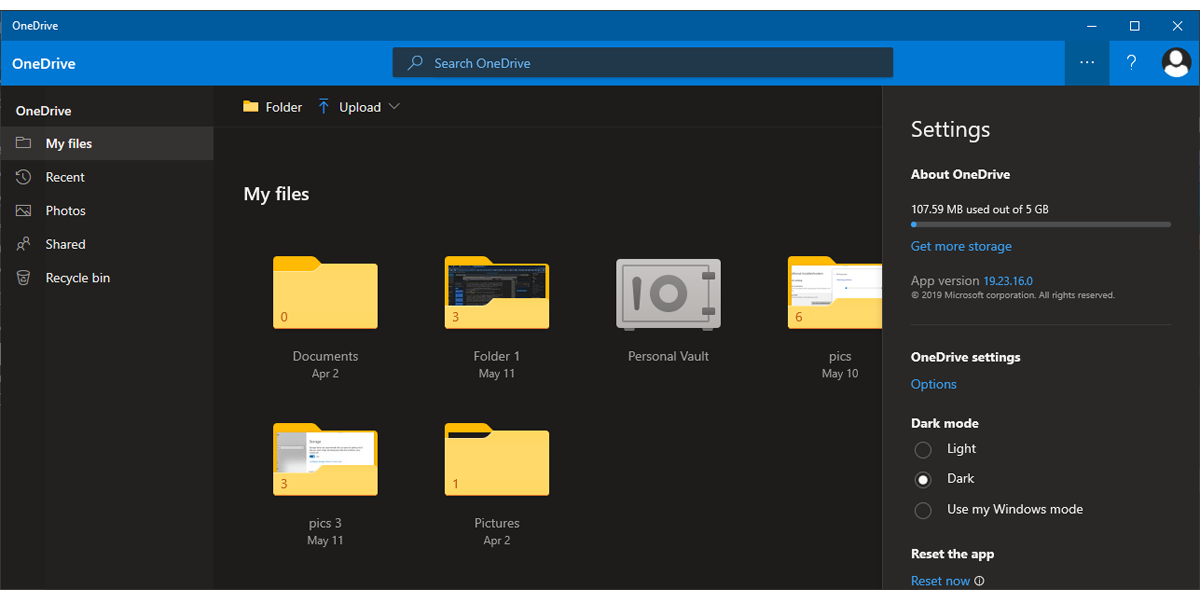
Удалите файлы OneDrive еще раз
Если у вас есть соответствующее разрешение, но вы по-прежнему не можете удалить файл, вы можете попробовать одно из необычных исправлений и переименовать файл или вырезать и вставить его вне OneDrive. Если это не устранило вашу проблему, вы можете сбросить настройки приложения или изменить его настройки.